连接显示器扩展你的华为笔记本屏幕,可以大幅提高工作效率,无论是进行多任务处理还是一般办公操作。不过,对于一些初学者来说,这个过程可能显得有些复杂。本文...
2025-04-05 11 华为笔记本
随着科技的发展,无线设备的便捷已成为我们生活中不可或缺的一部分。尤其是在笔记本电脑使用中,蓝牙连接的便捷性令人叹为观止。本文将详细介绍如何在华为笔记本上连接蓝牙设备,以帮助您顺畅地进行蓝牙设备的配对与使用。
在开始连接蓝牙设备之前,请确保您的华为笔记本已开启了蓝牙功能。通常情况下,笔记本的蓝牙功能是默认关闭的,以节省电量。您可以通过以下步骤来开启:
1.进入“设置”里面找到“网络和互联网”选项。
2.点击“蓝牙和其他设备”。
3.翻动到页面底部,在开关选项中启用蓝牙。
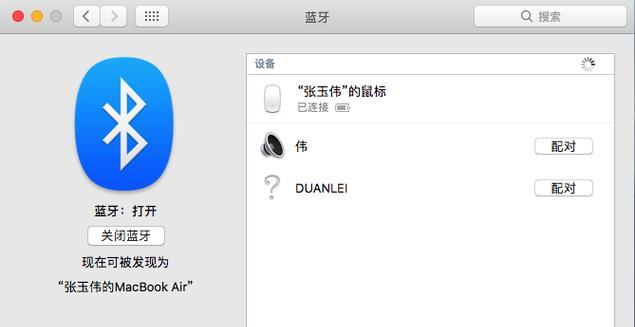
启动了笔记本电脑上的蓝牙功能后,接下来是在华为笔记本上连接蓝牙设备的步骤:
第一步:将蓝牙设备置于配对模式
不同的蓝牙设备有不同的配对模式启动方式,但通常需要将设备设置为可见或可被发现状态,或者保持按下配对按钮。请参考该设备的用户说明书进行操作。
第二步:在笔记本上搜索蓝牙设备
1.在华为笔记本的操作系统桌面上找到并点击“设置”。
2.选择“设备”中的“蓝牙和其他设备”选项卡。
3.点击“添加蓝牙或其他设备”以启动搜索。
第三步:选择并连接您的蓝牙设备
连接的过程中,系统会自动搜索附近的蓝牙设备,并在列表中显示出来。当您的蓝牙设备出现在列表中时,选择它,并点击“连接”。
第四步:完成连接
如果一切顺利,系统会提示您设备已成功连接。有时,可能需要输入设备特定的配对码或密码,一般来说默认密码是0000或1234。
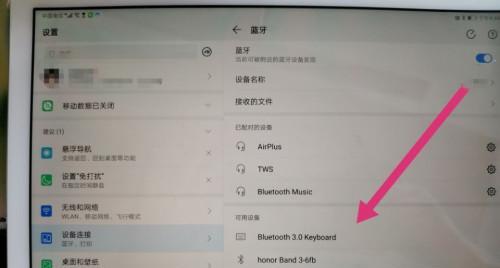
问题1:设备搜索不到
确认蓝牙设备电量充足并处于可连接范围。
确认设备没有与其它设备配对或连接。
问题2:连接失败
尝试关闭并重新启动笔记本的蓝牙功能。
重置蓝牙设备并重新搜索。
问题3:连接后无法使用
确认设备驱动安装无误,可以通过设备管理器检查。
检查系统是否有更新,或是尝试重新安装对应的蓝牙驱动程序。
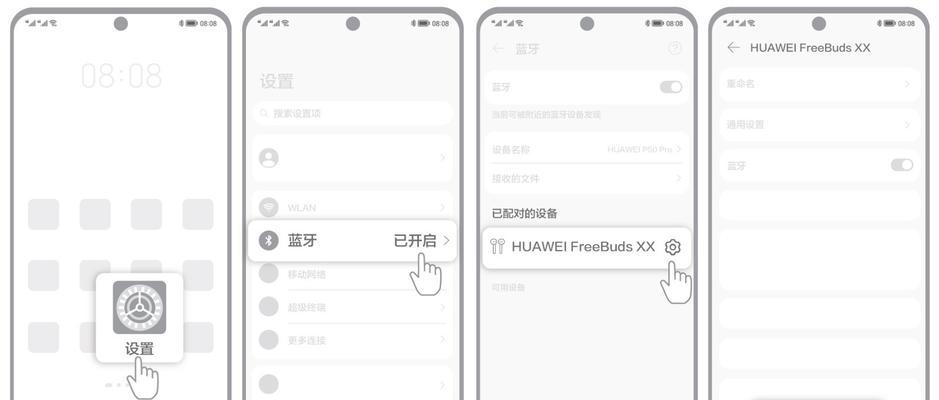
确保您的华为笔记本是最新版本的操作系统。
在使用蓝牙时尽量避免对无线信号有干扰的物体,例如微波炉或其他信号干扰器。
定期检查系统更新,以便蓝牙功能得到改善和修复。
连接蓝牙设备其实并不复杂,只要按照正确的步骤并注意一些小技巧,您就能轻松享受无线生活的便利。以上便是连接华为笔记本蓝牙设备的全部流程和解决方案。希望本文能够帮助您顺畅地连接和使用各种蓝牙设备。
标签: 华为笔记本
版权声明:本文内容由互联网用户自发贡献,该文观点仅代表作者本人。本站仅提供信息存储空间服务,不拥有所有权,不承担相关法律责任。如发现本站有涉嫌抄袭侵权/违法违规的内容, 请发送邮件至 3561739510@qq.com 举报,一经查实,本站将立刻删除。
相关文章
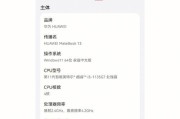
连接显示器扩展你的华为笔记本屏幕,可以大幅提高工作效率,无论是进行多任务处理还是一般办公操作。不过,对于一些初学者来说,这个过程可能显得有些复杂。本文...
2025-04-05 11 华为笔记本
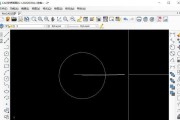
华为笔记本运行CAD软件性能如何?对于设计、工程以及建筑行业的专业人士来说,选择一台能够顺畅运行CAD(计算机辅助设计)软件的笔记本至关重要。近年...
2025-04-05 19 华为笔记本

近年来,随着移动办公和个人娱乐需求的不断增长,华为笔记本逐渐成为市场上的热门选择。不少消费者在选择笔记本电脑时,除了考虑工作和学习需求外,也十分关心其...
2025-04-04 11 华为笔记本
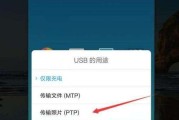
随着科技的飞速发展,华为笔记本以其卓越的性能和人性化设计赢得了广大用户的好评。特别是新推出的笔记本型号,更是了最新的技术与创新设计。但面对全新的设备,...
2025-04-04 12 华为笔记本

在快速变化的科技市场中,华为笔记本凭借其卓越的性能与创新设计,在众多品牌中脱颖而出,赢得了广大消费者的关注。本文将从多个角度深入探讨华为笔记本的性能表...
2025-04-03 16 华为笔记本

对于华为笔记本电脑的用户来说,键盘防尘罩是一个非常实用的配件,它能够有效阻挡灰尘和小颗粒物对键盘的侵害,延长笔记本的使用寿命。然而,在需要清洁或更换键...
2025-04-01 14 华为笔记本